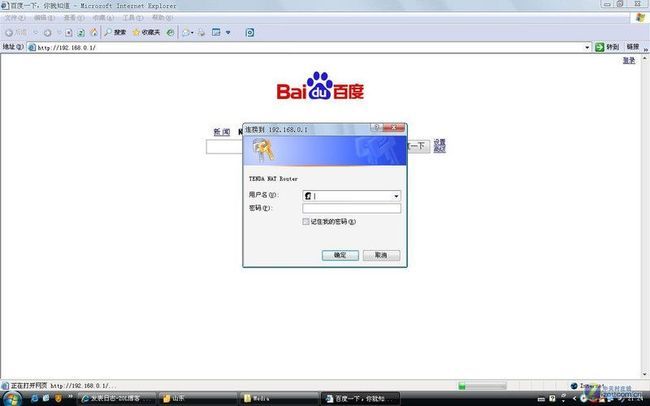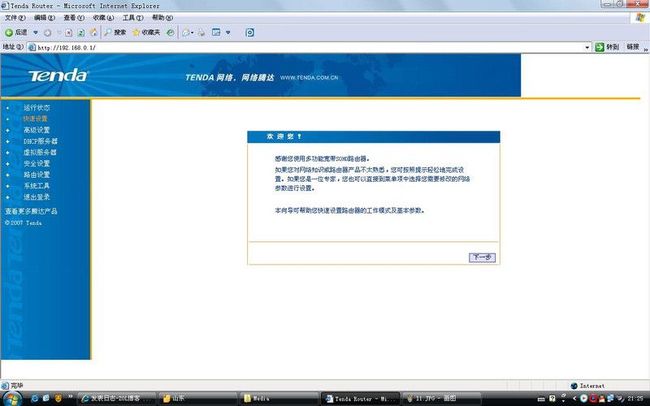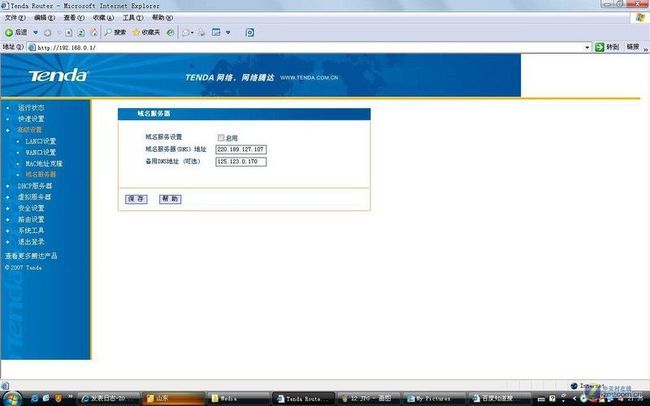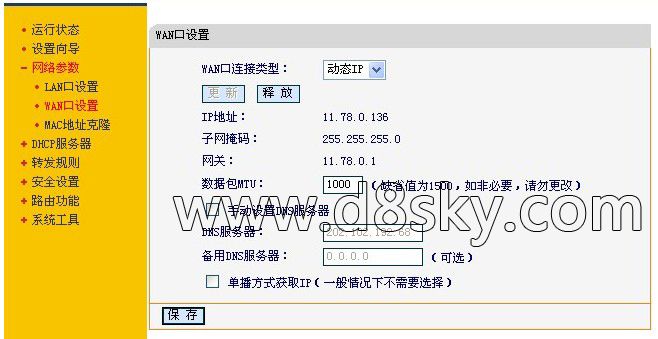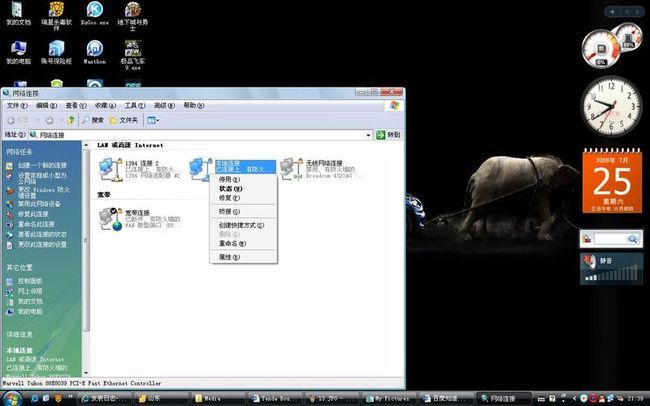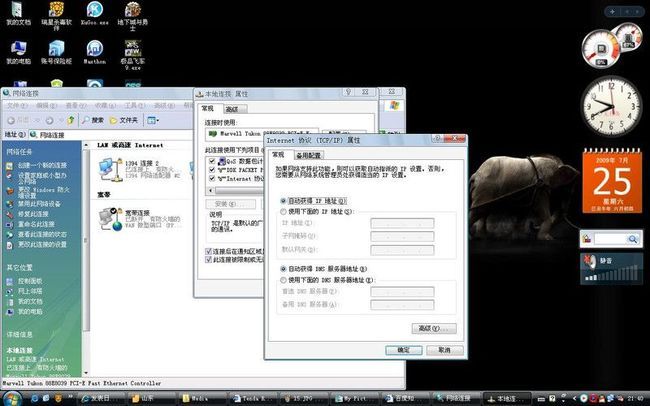漫谈能上QQ不能上网问题
你点网上邻居
右键 属性
本地连接
右键 属性
看见 TCP/IP 协议
打开
在IP 下面就是了 你只要选手动获取DNS 就行了
下面图解
本人以腾达为例 在IE地址栏输入192.168.0.1
跳出来个对话框 帐号密码默认都为 admin admin
好 了 进入到路由页面了
点高级设置 在点域名服务器
出来就是DNS的地址了 和备用地址(注意了 不同牌子的路由器 DNS地址查看的选项是不一样的 反正都在路由页面里 一个一个点过去准能找到)
把这2个地址都记下来
然后在右键网上邻居 属性 跳出来后在右键本地连接在属性
在点INTERNET协
议的属性 把自动获得DNS 改成 使用下面的DNS地址 就是刚才记下来的那2个DNS地址输入进去即可同时手动输入个IP上面图片错了 IP举个例子就是192.168.1.111 子网掩码就是255.255.255.0
默认网关就是192.168.1.254
网页就能打开了 但也有特殊情况 还不行 把路由器 关了 在重起 或把电脑重起下。
在玩CS时 对方建的地图能找到 但就是加不进 此时也只要电脑重起下就行。
很明显,运营商对路由器的态度是很无奈的,面对数以万计使用路由器上网的家庭用户,既不能断你的网,更不能没收你的路由器。相反,对广大使用路由器的用户来说,让多台电脑共享上网、组建方便自己工作和娱乐的局域网只是个小小的愿望罢了。
对于使用路由器上网的个人用户来说,除了要应付“网络尖兵”这样的软件外,路由器本身也是需要我们维护和优化的。一旦我们对它设置不当或维护不妥的话,它也容易出现各种莫名其妙的故障,影响我们上网的效率。为了尽量避免此类情况出现,下面我们就以路由器的设置与优化为题,简单向大家做个介绍,希望能对您有所帮助。
路由器使用技巧用好路由器的“Reset”键
像笔记本上的“一键恢复”一样,路由器的“Reset”键也能帮助我们解决很多问题。例如在宿舍这样使用环境相对复杂的地方,在多人使用的情况下,路由器的基本设置很可能出现混乱,甚至进入配置界面的IP地址都会被修改,这是我们可以用“Reset”持续按住该按钮几秒钟,就能将该设备的所有参数恢复到出厂配置,以便用户重新配置。
另外,如果长时间不对宽带路由器进行管理维护的话,很容易将它的管理员帐号与密码忘记,使得用户不能进入路由器的后台管理页面对其管理维护,这时就可以通过重启路由使用户名和密码初始化。
路由器使用技巧关于DHCP服务
路由器DHCP服务(动态主机配置服务)的作用是给网络中的计算机自动分发IP地址,这样就不用管理员手动配置了,既节省了时间由不会出现IP地址冲突的现象。以家庭用户为例,大家通常都是路由器与宽带猫结合使用的。
这时我们需要确保设备当中只能有一个启用DHCP服务开启,其余设备都要禁用DHCP。因为当同时有多个DHCP服务器存在,那么工作站的IP地址就很容易发生混乱,从而容易导致经常性地掉线,长时间不能访问,严重的话将一直不能上网的情况出现。补充:如果您在单位中需要使用路由的话,除了要和网管事先沟通外,路由器的DHCP服务一定要关闭,这样可能会使公司的网络有IP地址冲突,很可能被网管封掉。
路由器使用技巧网线的选择
由于运营商的关系,网络环境的好坏对家庭用户来说显得有些心有余而力不足。但是,我们还是可以从小方面着手,尽量优化网络的。其中,网线的选择不容忽视。这里我们建议大家在连接路由器与宽带猫的双绞线一定要用直通线。
并且尽量缩短电话插座与ADSL猫之间的连线距离,并且用双绞线而不是电话线,这样可以减少错码。另外,尽量使用质量好的水晶头,要保证线头做得规范,只有这样才能将外界因素对网线传输速度的影响降到最低。
路由器使用技巧设置好宽带路由器的自动拨号
对于初次使用路由器的用户来说,正确设置好宽带路由器的自动拨号参数是必须的。操作步骤如下: 首先在浏览器上输入宽带路由器的IP地址(路由背面会注明),进入配置界面,单击该窗口菜单栏中的“网络参数”/“WAN口设置”命令,在其后界面的右侧显示窗格中。
找到“WAN口连接类型”设置选项,然后将该选项参数设置为“PPPoE”,同时在这里正确输入拨号上网的用户名与口令信息,最后保存好上面的设置参数,再将宽带路由器重新启动一下,这样一来就能保证宽带路由器自动拨号成功了。
路由器使用技巧能上QQ不能上网?
可能有时我们会遇到能使用QQ、但不能打开网页的奇怪现象,这种故障现象通常是由于域名解析不正确引起的,我们必须重新对宽带路由器的DNS参数进行设置。同时,我们还需要在本地计算机系统中,进入到本地连接属性设置窗口,选中其中的“Internet协议”参数,再单击“属性”按钮,然后在Internet协议的属性设置界面中,将本地网卡使用的DNS服务器地址也修改为本地ISP提供的DNS服务器IP地址,这样一来就能彻底解决网页打不开的故障现象了。
路由器使用技巧突破运营商限制
多台电脑共享上网、组建方便自己工作和娱乐的局域网虽然只是我们的一个小小的愿望,但由于种种原因运营商总是不希望这样,于是他们往往会在认证服务器上对宽带路由器的MAC地址进行强行绑定,以限制PC的接入数量。
当然,我们也可以取消宽带路由器对MAC地址的绑定,方法很简单:在路由器断开网络连接的情况下,将待绑定MAC地址的PC连接到路由器的LAN端口,通过宽带路由器自身的MAC地址复制功能,将本地工作站网卡的MAC地址克隆到宽带路由器设备的WAN端口上,最后重启路由即可。
路由器使用技巧注意散热和病毒防护
路由器使用技巧,路由器的摆放位置要尽可能的处于通风、散热良好的地方,这样做的主要目的是避免出现路由过度发热的现象,以影响正常的使用。如果及其本身的散热孔有限的话,用户也可以自己手动来添加更多的散热孔。
另外,我们也要养成定期查杀病毒以及定期升级病毒库和路由固件的习惯,以防止网络病毒给上网造成麻烦。路由器作为目前家庭用户组网最常见的设备,通过正确的配置还是能给我们带来很多的方便的。上文中说道的几点,可能比较浅显,希望能对刚刚接触路由器的朋友有所帮助。
733b9ab1